كيفية توصيل سماعات AirPods بجهاز iPhone الخاص بك
اجعل iPhone و AirPods يعملان معًا بسلاسة
تتميز سماعات AirPods من Apple بمجموعة كبيرة من الميزات، ولكنها تفقد أهميتها إذا لم تتمكن من توصيلها بجهاز iPhone الخاص بك أولاً. سواء كنت تقوم بإعداد زوج جديد أو إعادة توصيل زوج موجود، فإن وجود اتصال موثوق به أمر ضروري.

بمجرد إتقان الأساسيات، يمكنك استكشاف بعض ميزات AirPods المخفية واستكشاف القدرات غير المتوقعة – مثل حقيقة أنه يمكنك استخدام AirPods Pro 2 كمعين سمعي. ولكن دعونا نركز على الأساسيات. لقد صممت Apple عملية الاقتران لتكون مباشرة، ولكن يجدر فهم جميع الطرق المتاحة في حالة مواجهة أي مشكلات.
من الاقتران التلقائي إلى الاتصالات اليدوية، إليك كل ما تحتاج لمعرفته حول تشغيل AirPods مع جهاز iPhone الخاص بك.
1. تجهيز جهاز iPhone الخاص بك
لضمان عملية سلسة والاستفادة من أحدث الميزات، تأكد من أن جهاز iPhone الخاص بك يعمل بأحدث إصدار من نظام iOS. هذا الإجراء يقلل من احتمالية حدوث أي مشاكل توافق.
للتأكد من ذلك، اتبع الخطوات التالية:
- افتح تطبيق الإعدادات (Settings) على جهاز iPhone الخاص بك.
- انتقل إلى عام (General).
- اضغط على حول (About). ستجد هنا معلومات حول إصدار iOS المثبت على جهازك.
إذا كان هناك تحديث متاح، قم بتنزيله وتثبيته قبل المتابعة. تحديث نظام التشغيل يضمن لك أفضل أداء وتوافق مع التطبيقات والخدمات.

2. تفعيل Bluetooth
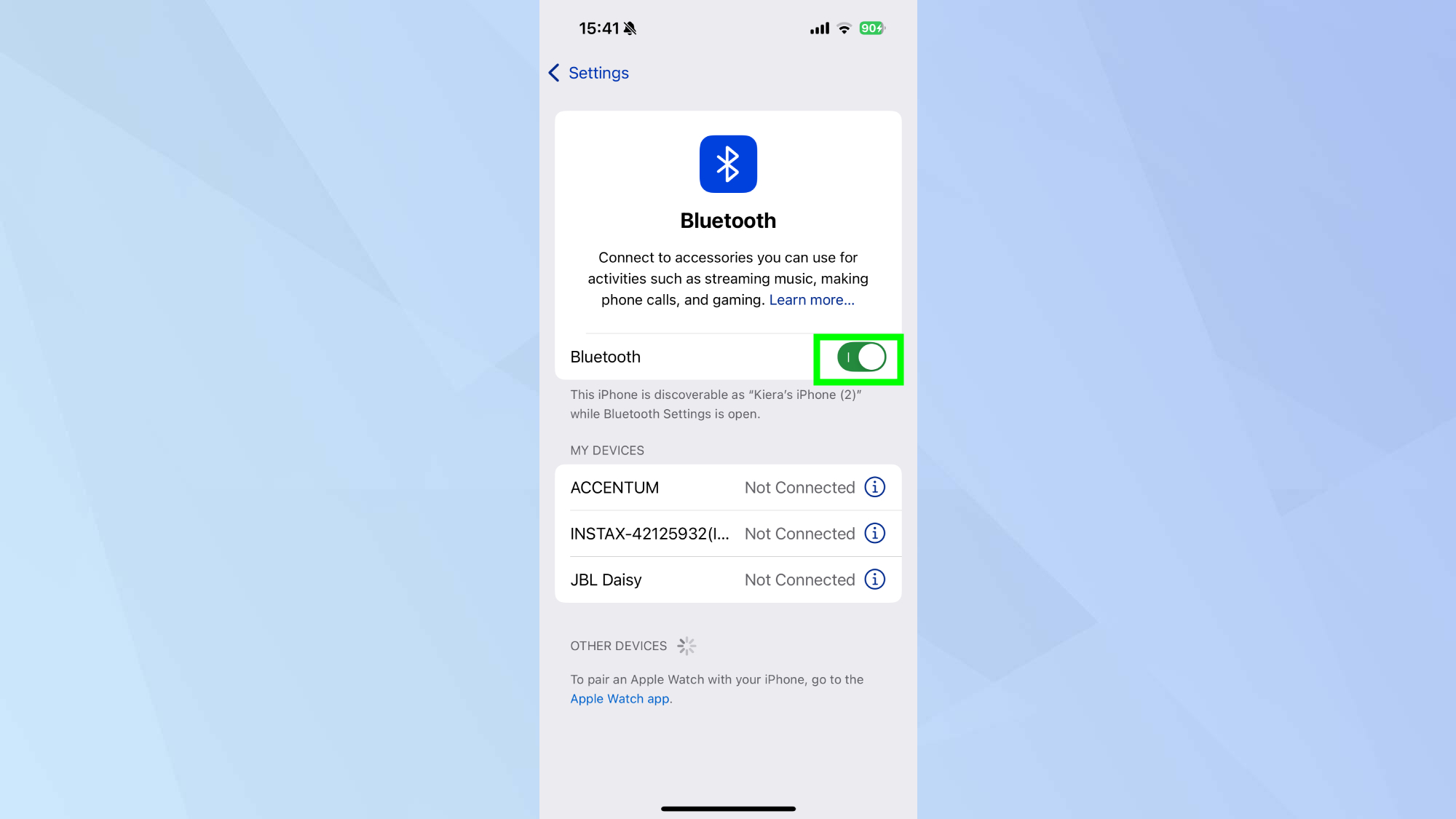
لتوصيل AirPods بجهاز iPhone الخاص بك، تأكد أولاً من تفعيل تقنية Bluetooth. يمكنك القيام بذلك بالانتقال إلى الإعدادات (Settings)، ثم اختيار Bluetooth، وتفعيل الزر الموجود بجوارها. تفعيل Bluetooth ضروري لكي يتمكن iPhone الخاص بك من اكتشاف AirPods والاتصال بها بنجاح.
3. الاقتران الأولي
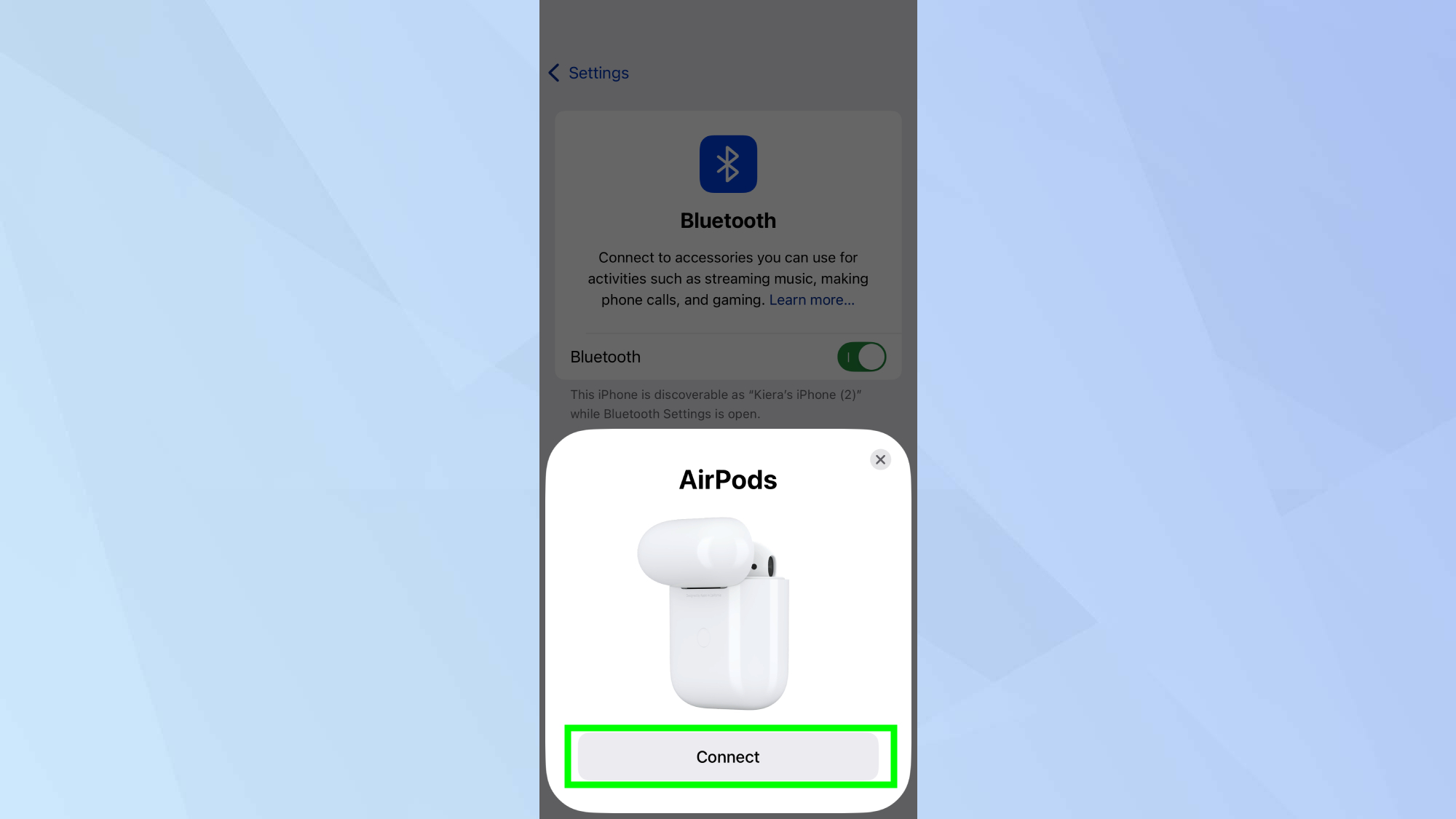
لإجراء الاقتران الأولي لسماعات AirPods مع جهاز iPhone الخاص بك، اتبع الخطوات التالية:
افتح علبة الشحن الخاصة بسماعات AirPods مع بقاء السماعات داخلها، ثم قرّب العلبة من جهاز iPhone مفتوح الشاشة. يجب أن يظهر لك تلقائيًا على شاشة iPhone نافذة إعداد خاصة بسماعات AirPods. اتبع التعليمات الظاهرة على الشاشة لإكمال عملية الاقتران، ثم انقر على “تم”.
حلول لمشاكل الاتصال بالإنترنت: دليل شامل لإصلاح أعطال الشبكة
1. تفقد حالة AirPods الخاصة بك
 تأكد من أن AirPods مشحونة بالكامل. إذا كنت تستخدم AirPods Max، اضغط باستمرار على زر التحكم في الضوضاء حتى ترى ضوءًا أبيض وامضًا.
تأكد من أن AirPods مشحونة بالكامل. إذا كنت تستخدم AirPods Max، اضغط باستمرار على زر التحكم في الضوضاء حتى ترى ضوءًا أبيض وامضًا.
2. تحقق من حالة جهاز iPhone الخاص بك

تأكد من أن جهاز iPhone الخاص بك مفتوح وعلى الشاشة الرئيسية. في بعض الأحيان، مجرد تنشيط الشاشة لا يكفي لبدء عملية الاقتران.
3. إعادة ضبط الاتصال

أغلق علبة الشحن وانتظر 15 ثانية قبل إعادة فتحها. بالنسبة لسماعات AirPods 4، انقر نقرًا مزدوجًا على الجزء الأمامي من العلبة حتى ترى ضوءًا أبيض وامضًا. تتطلب الطرازات الأخرى الضغط على زر الإعداد الموجود في الجزء الخلفي من العلبة.
4. جرّب الاقتران اليدوي

إذا لم ينجح الاقتران التلقائي، يمكنك تجربة هذه الطريقة: افتح “الإعدادات” (Settings)، ثم “Bluetooth”، ثم قم بإيقاف تشغيل Bluetooth وإعادة تشغيله، ثم حدد سماعات AirPods الخاصة بك من قائمة الأجهزة المتاحة.

Comments are closed.